Photoshop鼠绘制作漂亮的民国美女教程
本教程是借助数位板来画的。作者鼠绘的非常快,很多细节部分就没有详细说明。鼠绘的时候需要多注意作者的一些提示,耐心的去完成作品。
最终效果

1、首先,新建一个大小适当的文档,背景填充白色,用画笔描上线稿。
构思一个坐在椅子上的人物。先快速起稿,用单线将人物定位,擦去多余的线条尽量让画面上的每根线条都有意义(创艺大师三代数位板倒转笔就能成橡皮的功能,感觉不错,终于找到以前用铅笔的感觉了)。画面中线条的走向将形成不同的力度给画面带来张力,谨慎处理比较好。
衣服的褶皱一般是很令人头疼的,因为很繁杂。这种情况只要着重描绘形体转折处,比如腋下、手肘、腰部、膝部和一些因为受力而被挤压的部分就可以了。用数位板绘制起来很流畅,线稿的调整很快就完成。
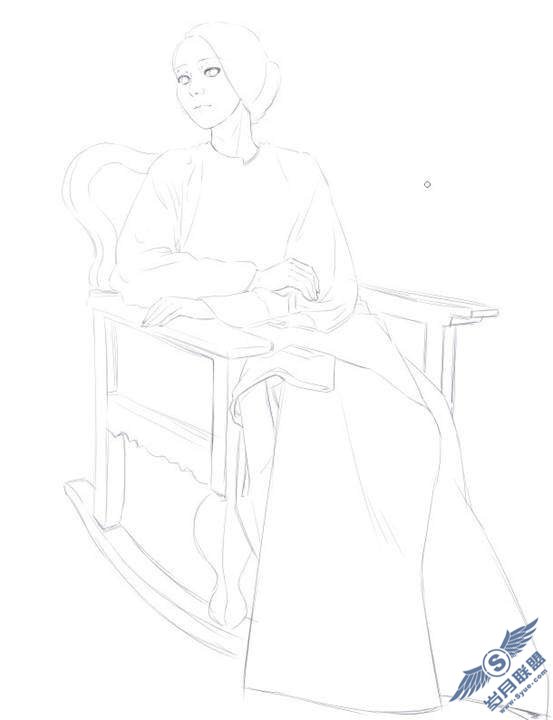
2、其后是基色的绘制:
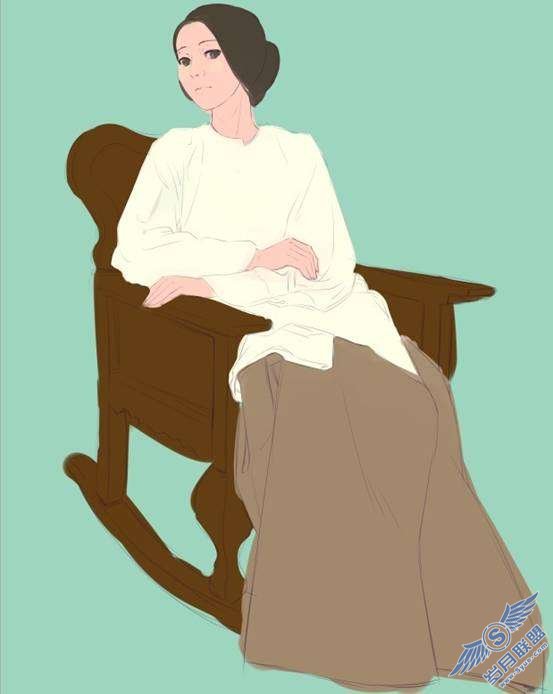
这部分简单得没话说。就是选取好颜色涂上去就行了,注意颜色的配比。如果是喜欢从局部推着绘制画面的朋友基本上可以省略这部。之后,阴影部分的定位色绘制。

也就是确定画面基本的色彩关系——画面整体的冷色调和暖色调关系。
因为是绘制人物,自然而然面部的色彩一开始就做得比较丰富一些。在同一块阴影里也分出了不同的色彩区域。要注意的是这些色彩区域是根据人物的形体结构来划分的。这样就会产生出用颜色塑造形体的效果。
衣服基本上画得很随意。白色上衣的阴影都是用比较暖一些的深红色系绘制的。长裙则相对偏冷色调一点。
这个环节的绘制尽量不要花费太多时间。整体的把握是很重要的。尽量把颜色在画面上整合成不同区域。这样会使以后的细节刻画方便很多。

3、然后就是深入绘制了。

以已经划分出的色彩区域为参照进行细致描绘。细节绘制方面,创艺大师三代数位板的优势就非常凸显了。拿捏到位,细腻流畅,是非常好的一款绘制工具。
那么先进行人物面部的绘制,基本上面部的绘制可以分成脸庞,五官和头发3个部分。

脸庞的绘制也就是用色彩把脸部的形体结构表现出来。注意画面中冷暖颜色的不断交替这会使画面产生节奏。着重绘制颧骨、额头和下颌,这些都是形体的高点。
五官绘制个人建议先画鼻子,因为是脸的正中作为参照物是非常好的选择,同时也是脸部最接近观者视线的地方。同样注意高点的刻画。鼻头鼻翼的形体变化基本上就是几个平面面不偷角度的衔接,把他们用不同差别不大却又拥有不同颜色倾向的色彩绘制出来就能达到不错的效果了。
眼镜和嘴巴的绘制也是一样,一定注意形体的把握,结构尽量严谨。在色块控制住以后点上高光就会让这个造型层次分明。



头发基本上都是用大块的重色绘制的。只要区分出受光部分和阴影部分就可以了。基本上阴影部分能果断就果断,把注意力集中在发缝和转折面上吧。
下面说下衣服的绘制。比起面部,衣服的处理要轻松许多。形体方面不用特别严谨了,只要主次分明节奏明快即可。同样注意冷暖颜色的交替运用和高点的绘制。




最后在画面上进行一些加工。椅子,发饰,花纹之类的陪衬物品。画法基本上是一样的。因为是陪衬物品可以画得更大胆一些。
最终效果:












